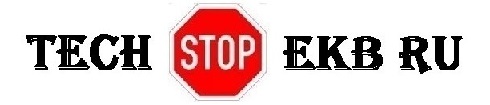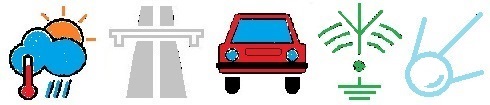AMI UEFI BIOS настройки на Windows X GPT системах.
Современные компьютеры используют различные форматы записи данных на жестких дисках в зависимости от типа операционной системы ... Одним из таких форматов является BIOS Legacy MBR (Master Boot Record), который был разработан еще в начале развития персональных компьютеров и до сих пор широко применяется в старых системах ... В то время как современная технология UEFI GPT (GUID Partition Table) - предназначена для более эффективного использования жесткого диска и обеспечивает большую гибкость в управлении файлами и папками ... Эти два формата имеют свои преимущества и недостатки, которые необходимо учитывать при выборе оптимального варианта для конкретной системы ... Статья рассматривает основные особенности этих двух форматов на основе обзора современной версии BIOS AMI UEFI GPT - в качестве средства настройки и обеспечения производительной работоспособности ПК ...
American Megatrends UEFI.
American Megatrends Inc. (AMI) - это одна из ведущих компаний в области разработки и производства компьютерных BIOS и UEFI (Unified Extensible Firmware Interface) ... UEFI является преемником традиционных BIOS и представляет собой программное обеспечение, которое запускается во время загрузки компьютера и предоставляет интерфейс для управления аппаратными и программными компонентами системы ... American Megatrends разработала ряд UEFI-решений, которые широко используются в современных компьютерах и серверах ... Они предлагают функциональность для управления параметрами системы, обновлений прошивки, безопасности и ещё много чего ...
UEFI от AMI / American Megatrends - обладает набором различных функций и возможностей ... Некоторые, из них - включают ... Графический интерфейс пользователя ... Обновление прошивки ... Безопасность и ряд функций защиты ... Расширяемость, включая модульную поддержку различных ОС, драйверов устройств, аппаратных модулей и других функций ...
UEFI также позволяет настраивать многие параметры работы системы и расширенные возможности управления питанием и энергосбережением ... American Megatrends является одним из ведущих поставщиков UEFI-решений для компаний, производящих компьютеры и серверы ... Их решения широко используются в различных отраслях, включая корпоративные сети, серверные платформы и потребительские компьютеры ... UEFI от AMI имеет свои преимущества по сравнению с традиционными BIOS, такие как : более быстрая загрузка, большая гибкость и расширяемость, простой интерфейс пользователя и более продвинутые функции безопасности ...
Aptio Setup Utility.
Aptio Setup Utility - это программное обеспечение, разработанное компанией American Megatrends Inc. (AMI), которое предоставляет интерфейс настройки BIOS или UEFI в компьютерах и некоторых мобильных устройствах ... Это ПО является одной из самых популярных утилит для настройки параметров системы и управления аппаратными и программными компонентами ... Aptio Setup Utility обычно запускается при нажатии определенной комбинации клавиш (как правило, клавиши Esc, Del, F2 или F12) во время загрузки компьютера ... Оно предоставляет пользователю доступ к различным настройкам системы, таким как порядок загрузки устройств, параметры памяти, процессора, диска и многим другим ...
Основные функции Aptio Setup Utility - включают ... Стандартные BIOS / UEFI настройки ... Настройки безопасности ... Управление устройствами ... Обновление прошивки ...
Aptio Setup Utility обычно имеет простой, гибкий, удобный и интуитивно понятный пользовательский интерфейс с разделами, подразделами и опциями настройки ... Однако, при настройке системы через Aptio Setup Utility - необходимо быть внимательным и осторожным, чтобы не внести нежелательные изменения, которые могут отрицательно повлиять на работу системы ... Пользователь может перемещаться по разделам, выбирать опции и настраивать значения параметров с помощью клавиатуры или мыши ... Важно отметить, что интерфейс Aptio Setup Utility может отличаться в зависимости от конкретной версии BIOS/UEFI, которая установлена на компьютере ... Различные производители компьютеров используют Aptio Setup Utility в своих системах, с некоторыми вариациями внешнего вида и доступных опций ...
Знакомство с UEFI и GPT на современном ПК и ноутбуке.
Пользователям, которые непривычны к использованию UEFI с GPT, могут быть знакомы некоторые распространенные проблемы ... Неумение настроить параметры загрузки ... Проблемная совместимость с устаревшим программным обеспечением ... Усложнение установки операционной системы ... Программные ограничения восстановления и сопровождения ОС ... Необходимость обновления прошивки ... Ошибки в разделении диска и конвертации MBR в GPT ... Необходимость обучения новым концепциям и терминологиям ... Потенциальные сложности в понимании сути работы и проблем UEFI с GPT - для многих пользователей ... Ошибки в конфигурации Secure Boot ... Ограниченная поддержка старых ОС ... Возможные проблемы с обновлением новых ОС ... Сложности при переустановке операционных систем или замене жесткого диска ... Ошибки в настройках UEFI и GPT ... И ещё много разных траблов и фаультов, возникающих в процессе эксплуатации персонального компьютера, и требующих незамедлительных и оперативных действий от потребителя ...
Подробнее - Windows X GPT UEFI на примерах с картинками ... Основные меню настройки системы и переход в BIOS UEFI ...
Подробнее - сочетания BIOS MBR UEFI GPT ... Как понять, что ПК работает на UEFI GPT ? ...
Подробнее - список команд Shell UEFI ... Встроенная оболочка EFI Shell, а-ля командная строка ...
Краткое знакомство с параметрами UEFI Aptio Setup Utility BIOS.
Через параметры / обновление и безопасность - до синего экрана утилиты восстановления с большими кнопками ... Поиск и устранение неисправностей - Диагностика - Дополнительные параметры - Параметры встроенного ПО UEFI - можно попасть прямо в BIOS UEFI ... Так и что мы теперь здесь можем увидеть ? ... То - с чего и начали разговор в этой статье : Aptio Setup Utility - American Megatrends UEFI ... Круг - замкнулся ... Главная Main вкладка предоставляет общие сведения о ПК ...
Всего же, в UEFI находится более 630 опций, функций и параметров, так или иначе влияющих на работоспособность ПК ... Теперь - вы сможете понять, почему без предварительной вводной части и раскрытия некоторых определений и понятий новых технологий - было бы преждевременно сразу переходить к просмотру пунктов настройки UEFI BIOS, которые в некоторых случаях - всё ещё продолжают оставаться сложными для восприятия, но уже имеют твёрдую базовую основу понимания их логического происхождения ...
Main, Главное.
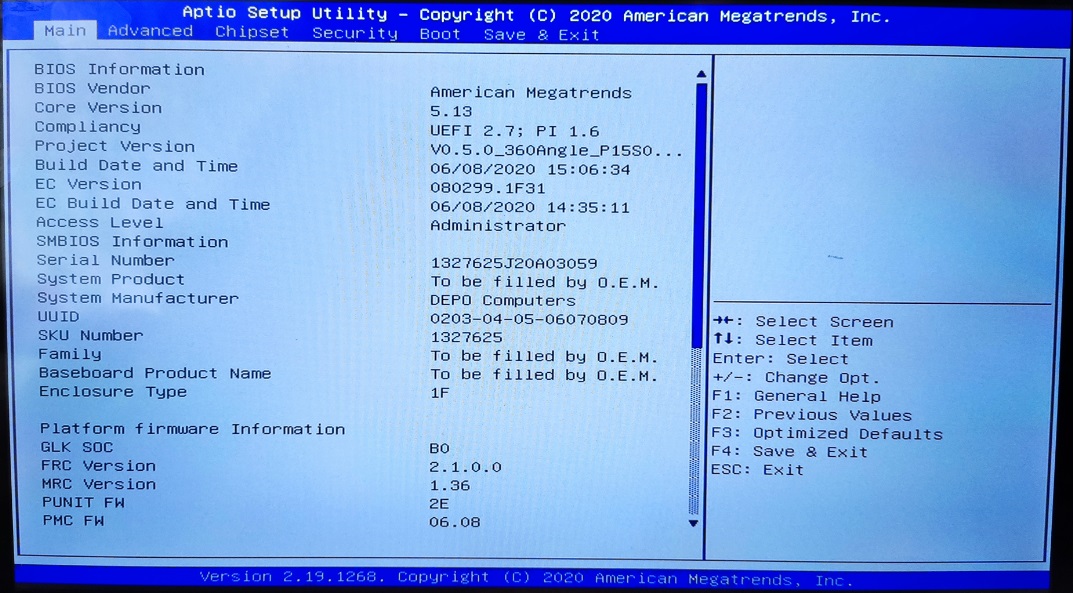
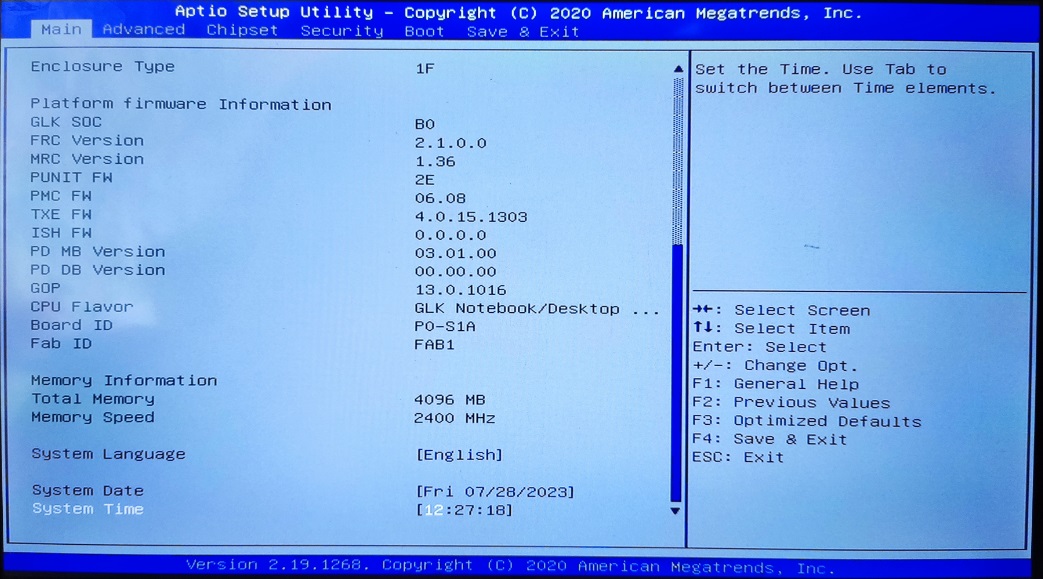
Пожалуй кроме даты, все остальные настройки в главной секции - неизменяемые / жёстко вшитые ... На следующих вкладках - уже могут вноситься изменения, поэтому и для экономии места - введены сокращения : ...
=A - Auto, автоматически ...
=AE - Always Enable, всегда включено ...
=E - Enabled, включено ...
=D - Disabled, отключено ...
=N - None, не установлено или нет значения ...
=* - будет подставлено специфическое значение параметра ...
Advanced, Продвинутые настройки.
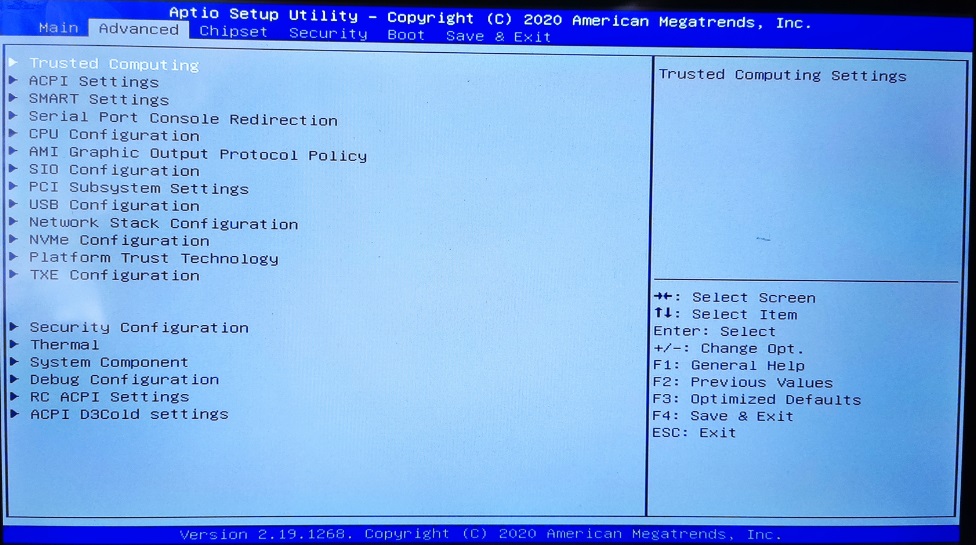
- Trusted Computing
- TPM20 Device Found
- Firmvare Version =403.0
- Vendor =INTC
- Security Device Support =E ... BIOS поддержка устройств безопасности ... ОС не будет отображать это устройство безопасности ... Протокол TCG EFI и интерфейс INT1A - будут недоступны ...
- Active PCR banks =SHA-1, SHA-256
- Available PCR banks =SHA-1, SHA-256
- SHA-1 PCR banks =E
- SHA-256 PCR banks =E
- Pending Operation =N ... Запланированная операция для устройства безопасности ... Примечание : компьютер будет перегружаться в течении перезапуска в соответствии с состоянием устройства безопасности ...
- Platform Hierarchy =E
- Storage Hierarchy =E
- Endorsement Hierarchy =E
- TPM2.0 UEFI Spec Version =TCG_2 ... Выбор поддержки версии спецификации TCG2 ... TCG_1_2 : режим совместимости для Win 8 / 10 ... TCG_2 : поддержка нового протокола и формата событий для Win 10 и далее ...
- Physical Presense Spec Version =1.3 ... Указать ОС поддержку PPI ... Некоторые HK тесты - могут не поддерживаться ...
- TPM20 InterfaceType =CRB
- Device Select =A ... TPM 1.2 ограничит поддержку устройств до своей версии, TPM 2.0 - до своей ... Auto - поддерживает оба типа, TPM 2.0 по умолчанию или будут перечислены устройства TPM 1.2 ...
- ACPI Settings
- ACPI Auto Configuration =D
- ACPI Sleep State =S3 (Suspend to RAM) ... Режим сна с сохранением в память и малым энергопотреблением ... S4 - сохраняет данные на диск и отключает компьютер ...
- Lock Legacy Resources =D
- SMART Settings
- SMART Self Test =D ... Выполнить самотестирование всех HDD жестких дисков во время POST подачи питания при включении ПК ...
- Serial Port Console Redirection
- COM0 (Pci Bus0, Dev24, Func2, Port1)
- Console Redirection =D
- Console Redirection Settings
- Legacy Console Redirection
- Legacy Console Redirection Settings
- Redirection COM Port =COM0 (Pci Bus0, Dev24 ... Выбор порта перенаправления устаревших ОС и OPROM сообщений ...
- Resolution =80x24 ... Количество столбцов и строк, поддерживаемое устаревшими ОС ...
- Redirect After Post =AE ... Когда Бут Лоадер выбран - перенаправление устаревшей консоли отключено, до загрузки в устаревшую ОС ... По умолчанию - всегда включено ...
- Serial Port for Out-of-Band Management/
- Windows Emergency Management Services (EMS)
- Console Redirection =D
- Console Redirection Settings
- CPU Configuration
- Socket 0 CPU Information
- Intel (R) Celeron (R) N4100 CPU @ 1.10 GHz
- CPU Signature 706A1
- Microcode Patch 2E
- Max CPU Speed 1100 MHz
- Min CPU Speed 800 MHz
- Processor Cores 4
- Intel HT Technology Not Supported
- Intel VT-x Technology Supported
- L1 Data Cache 24 kB x 4
- L1 Code Cache 32 kB x 4
- L2 Cache 4096 kB
- L3 Cache Not Present
- Speed =1100 MHz
- 64-bit =Supported
- CPU Power Management
- EIST =E ... Intel SpeedStep ...
- Turbo Mode =E
- Boot performance mode =Max Performance ... Настройка для BIOS до передачи управления ОС ...
- C-States =E
- Enchanced C-States =E ... C1E, когда включено и все ядра в C-состоянии - CPU переключится на минимальную скорость ...
- Max Package C State =SOix Default
- Max Core C State =Fused value
- C-State Auto Demotion =C1
- C-State Auto Un-demotion =C1
- Power Limit 1 Enable =E
- Power Limit 1
- Power Limit 1 Clamp Mode =E
- Power Limit 1 Power =9 ... Ограничение мощности в Ватт ... Автоматически запрограммируется ограничение мощности на основе поддержки значения кремния по умолчанию ...
- Power Limit 1 Time Window =A ... Ограничение мощности в секундах ... Окно времени / временной интервал базируется на значении поддержки кремния по умолчанию ...
- Active Processor Cores =D ... Количество ядер, которые нужно включить в каждый пакет процессоров ...
- Intel Virtualization Technology =E ... При включении VMM может использовать дополнительные аппаратные возможности, предоставляемые технологией Vanderpool ...
- VT-d =E
- Bi-directional PROCHOT =E ... Когда срабатывает термодатчик процессора (любого ядра) - запускается PROCHOT# ... Если двунаправленно - включено - внешние агенты могут управлять PROCHOT# - дросселируя работу процессора ...
- Thermal Monitor =E
- Monitor Mwait =A
- P-STATE Coordination =HW_ALL
- DTS =D ... Цифровой термо датчик ...
- Socket 0 CPU Information
- AMI Graphic Output Protocol Policy
- Intel (R) Graphics Controller
- Intel (R) GOP Driver 13.0.1016
- Output Select = EDP1 ... Выходной интерфейс ...
- SIO Configuration ... Меню недоступно ...
- PCI Subsystem Settings
- AMI PCI Driver Version A5.01.16
- PCI Settings Common for all Devices :
- BME DMA Mitigation =D ... Повторно включить атрибут Мастер Шины, отключенный во время перечисления Pci для мостов PCI после SMM блокировки ...
- Hot-Plug Support =E ... Глобальная поддержка горячего подключения для всей системы ... Если в системе есть слоты, поддерживающие горячее подключение и опция включена - появится экран настройки выбора ресурсов PCI для горячего подключения ...
- Change Settings of the Following PCI Devices : Предупреждение : изменение настроек PCI может привести к нежелательным побочным эффектам ... Система может зависнуть ... Действовать с осторожностью ...
- USB Configuration
- USB Module Version =23
- USB Controllers =1 XHCI
- USB Devices =N
- Legacy USB Support =E ... Включает устаревшую поддержку USB ... Опция Auto - отключает устаревшую поддержку, если USB устройства не подключены ... Опция Disable - оставляет поддержку USB устройств только для EFI приложений ...
- XHCI Hand-off =E ... Это обходной путь для ОС без поддержки передачи данных XHCI ... О смене владельца XHCI должен заявить драйвер XHCI ...
- USB Mass Storage Driver Support =E ...
- USB hardware delays and time-outs :
- USB transfer time-out =20 sec ... Значение тайм-аута для управляющих, массовых и прерывающих передач ...
- Device reset time-out =20 sec ... Истечение времени ожидания команды запуска накопителя ...
- Device power-up delay =A ... Максимальное время, требуемое устройству для представления себя Хост контроллеру ... Auto - использует значения по умолчанию : для корневого порта = 100 мс ; для Хаб порта концентратора время берётся из дескриптора его описания ...
- Network Stack Configuration
- Network Stack =E
- Ipv4 PXE Support =E ... Поддержка IPv4 boot загрузки ...
- Ipv4 HTTP Support =D
- Ipv6 PXE Support =D ... Поддержка IPv6 boot загрузки ...
- Ipv6 HTTP Support =D
- IP6 Configuration Policy =A
- PXE boot wait time =0 ... Время ожидания нажатия клавиши ESC для прерывания PXE boot загрузки ...
- Media detect count =1 ... Число проверок наличия носителя ...
- NVMe Configuration
- No NVME Device Found
- Platform Trust Technology
- TPM Configuration
- fTPM =E
- TXE Configuration
- TXE HMRFPO =D
- TXE EOP Message =E ... Отправлять EOP сообщения до входа в ОС ...
- Security Configuration
- SGX Configuration ... Software Guard Extension - расширение защитник программ ...
- SW Guard Extensions (SGX) =Software Controlled
- PRMRR Size =Invalid PRMRR
- Select Owner EPOCH input type =No Change in Owner ... Существует три эпохи владельца (каждая эпоха 64 битная) : ... Без изменений эпохи владельца ... Переход на новую случайную эпоху ... Ввод пользователем вручную ... После создания новой эпохи выбором : случайная эпоха владельца - выбор возвращается к установке - без изменений эпохи владельца ... Это - гарантирует, что эпоха - останется прежней ...
- Selective Enable SGX =ffff ... Выборочно включить SGX ... Каждый бит указывает ядро и поток, для включения - одновременно, одним битом - сразу оба ...
- SGX Debug Mode =D ... Режим отладки SGX основан на поддержке режима Debug при пошаговом использовании процессора ... Его можно настроить, только в том случае, если интерфейс Debug - включен и заблокирован ...
- Thermal
- Automatic Thermal Reporting =D ... Автонастройка _CRT, _PCV и _ACO на основе значений, рекомендованных в тепловом отчёте BWG ... Для настройки вручную, установить - в отключено ...
- Dinamic Platform and Thermal Framework
- DPTF =E
- DPTF Configuration =0 ... Целое число по битовой карте кодирования ... Бит 0 - общий доступ к пользовательскому интерфейсу ... Бит 1 - Ограниченный контроль доступа к пользовательскому интерфейсу ... Бит 2 - контроль доступа к оболочке ... Бит 3 - контроль отчётов мониторинга окружающей среды ...
- DPTF Processor =E
- Active Thermal Trip Point =95 ... Управляет температурой ACPI ... Значение 0 - отключит DPTF драйвер точки ... Точно такое же поведение и для остальных точек ...
- Passive Thermal Trip Point =110
- S3 / C3 Thermal Trip Point =110
- Hot Thermal Trip Point =110
- Critical Thermal Trip Point =110
- Thermal Sampling Period =0 ... Интервал опроса в десятых долях секунды ... 0 - указывает драйверу использовать прерывание ... В общем, 1 = 0,1 секунды опроса ... 300 = период 30 сек, а 5 = 0,5 сек ...
- _TMP Object =D
- Display Participant =D
- FAN Device =D ... Безвентиляторное охлаждение процессора ...
- Charger Participant =D
- Power Participant =D
- Sensor Device 1 =D
- Sensor Device 2 =D
- Sensor Device 3 =D
- Sensor Device 4 =E
- Active Thermal Trip Point =60
- Passive Thermal Trip Point =65
- S3 / C3 Thermal Trip Point =70
- Hot Thermal Trip Point =75
- Critical Thermal Trip Point =80
- Thermal Sampling Period =50 ...
- Design Variable 0 =0 ... Переменная ОЕМ дизайна от о до 255 значения ... Позволяет производителям кастомизировать поведение DPTF на основе значений платформы ...
- Design Variable 1 =0
- Design Variable 2 =0
- Design Variable 3 =0
- Design Variable 4 =0
- Design Variable 5 =0
- Virtual Sensor participant 1 =D
- Virtual Sensor participant 2 =D
- IVCAM participant =D ... Intel (R) RealSense (TM) 3D Camera (SR300) ...
- DPTF Policies
- Active Policy =D
- Passive Policy =2.0
- TRT Revision =Priority
- Critical Policy =E
- Adaptive performance policy =E
- Power Boss =D
- Virtual Sensor =D
- System Component
- CRID Settings =D ... Идентификатор ревизии, указанный в конфигурации PCI ...
- PMIC ACPI OBJECT =E
- PMIC Buck_1 =D
- PMIC Buck_2 =D
- PMIC Buck_3 =D
- PMIC Buck_4 =D
- PMIC Buck_5 =D
- PMIC Buck_6 =D
- PMIC Power OK delay =2,5ms
- PNP Setting =Power and Performance
- OS Reset Select =Warm Reset
- Embedded Power Instrumentation =E ... EPI особенность ...
- USB TypeC =E ... Опция Auto включает Type C для RVP1C и выключает для других RVP ...
- PS2 Keyboard and Mouse =A
- Spread Spectrum Clocking Configuration
- DDR SSC =E
- DDR SSC Selection Table =-0.5%
- HighSpeed SerialIO SSC =E
- HighSpeed SerialIO SSC Selection T =-0.5%
- Debug Configuration
- Kernel Debugger Configuration
- Kernel Debugger Enable =D ... Поддержка отладчика ядра, например WinDBG ... Этот режим настраивает устройство UART2 для устаревшего режима 8-разрядной адресации 16550 и скрывает устройство от ОС ...
- APEI BERT Configuration
- APEI BERT =E
- ACPI Memory Debug Switch
- ACPI Memory Debug =E
- TXE Debug Option
- End Of Post =E ... Если отключено - BIOS не будет отправлять EOP сообщения ...
- Lock Directory =D ... Если включено - BIOS будет блокировать переменную SETUP после EOP ...
- PTT Debug Option
- Supress PTT Commands =D ... Обход команд TPM2 отправляемых в PTT FW ...
- TDO GPIO Pin Switch
- TDO GPIO Pin =E ... Если установлено Auto - TDO будет отключен только для AO кремния ... Для других степпингов TDO будет включен ...
- OS DNX
- OS DnX focus entry =D
- ISH GPIO (I2CO) Pull Up =E ... Программное включение / отключение подтяжки входа ...
- ISH GPIO (I2C1) Pull Up =E
- Processor Trace Configuration
- Processor trace memory allocation =D ... Выбор размера области памяти трассировки процессора от 4 Кб до 128 Мб ...
- CSE Data Clear Option
- CSE Data Clear
- Option to clear Data region during IWFI Update
- Capsule Data Clear =D
- WITT / MITT Test Device =D
- UART Test Device =D
- Additional Serial IO devices =D
- ACPI Debug =D
- NPK Debug Configuration
- DCI enable (HDCIEN) =D ... Включение DCI - это согласие пользователя на отладку через интерфейс USB3 ...
- DCI Auto Detect Enable =E ... Автодетект обнаруживает DCI во время включения POST BIOS и включает DCI ...
- Trace Hub Enable =D ... Хаб для Host / Target дебуггера ...
- RC ACPI Setting
- Native PCIE Enable =E ... PCIe нативный бит контроль ... 0 - горячее включение ... 1 - контроль горячего включения нативного SHPC ... 2 - события управления питанием ... 3 - PCIe продвинутый контроль отчёта ошибок ... 4 - PCIe контроль структуры возможностей ... 5 - допуск задержки контроля отчётов ...
- Native ASPM =E ... Если включено - Vista будет контролировать ASPM поддержку для устройства ... Если отключено - будет BIOS ...
- Intel Ready Mode Technology =D ... Поддержка режима готовности базируется на Windows Away-mode ... Только на DT / AIO ...
- Low Power SO Idle Capability =D ... Эта переменная определяет включение ACPI с пониженной мощностью простоя (взаимоисключающая настройка со Smart connect) ... Также - обновится настройка Platform SOix Capability Support в IGD OpRegion ...
- EC Notification =E ... Отправляет сообщения EC о состоянии простоя низкой мощности SO ...
- EC CS Debug Light =D ... Когда EC войдет в состояние простоя низкой мощности SO - индикатор CAPS LOCK будет гореть ...
- EC Low Power Mode =D ... Опция контролирует, когда EC перейдёт в режим пониженной мощности, когда он находится в состояние простоя низкой мощности SO ...
- Intel (R) UltraBook Event Support
- Slate Functionality =D
- IUER Dock Functionality =D
- PEP CSME =E ... Добавить CSME в PEP список смягчения последствий ...
- ACPI D3Cold settings
- ACPI D3Cold Support =E
- Consolidatet Power Resources =D ... Источник питания / ресурс для всех управляемых источников питания - кроме сетевых устройств ... Используйте это для современного Modern Standby теста в режиме ожидания ...
- VR Staggering delay =16 ... Задержка последующего включения VR во избежание скачка тока ...
- VR Ramp up delay =16 ... Задержка между последующими включениями VR, если все они включены одновременно ...
- PCIE Slot 5 Device Power-on delay =100 ... Задержка между подачей питания ядра и деутверждением PERST# ...
- PCIE Slot 5 Device Power-off delay =10 ... Задержка после снятия питания ядра ...
- Audio Delay =200 ... Задержка после подачи питания на устройство HD Audio (Realtec) кодек ...
- I2CO Controller =0
- SensorHub =68 ... Задержка после подачи питания на Хаб сенсоров ...
- I2C1 Controller =0
- TouchPad =68
- TouchPanel =68 ... Задержка PR _ON после подачи питания на сенсорную панель ...
- P-State Capping =D ... Установка PPC и отправка уведомления ACPI ...
- USB Port 1 =D ... Поддержка USB ACPI D3Cold ... Супер скорость для USB 3.0 c ACPI D3Cold поддержкой ... Высокая скорость USB 2.0 c ACPI D3Cold поддержкой ... Для SawtoothPeak USB порт 1 (нижний) - супер скорость, порт 2 (верхний) - высокая скорость ... Проверить ...
- USB Port 2 =D ... То же ...
- I2CO Sensor Hub =D ... Поддержка ACPI D3Cold для Хаба датчиков ...
- ZPODD =D ... Опция нулевой мощности Zero Power ODD применима только для White TipMountain1 и AdenHills с возможностью доработки ZPODD ...
- USB Camera =D ... Опция USB камеры применима только для WhiteTipMountain1, AdenHills и SawtoothPeak с доработкой функции камеры ...
- Sata Port 1 =D ... Опция контроля SATA порта RTD3 функциональности ...
- Sata Port 2 =D ... то же ...
- MiniCard Sata Port3 =D ... то же ...
Chipset, вкладка.
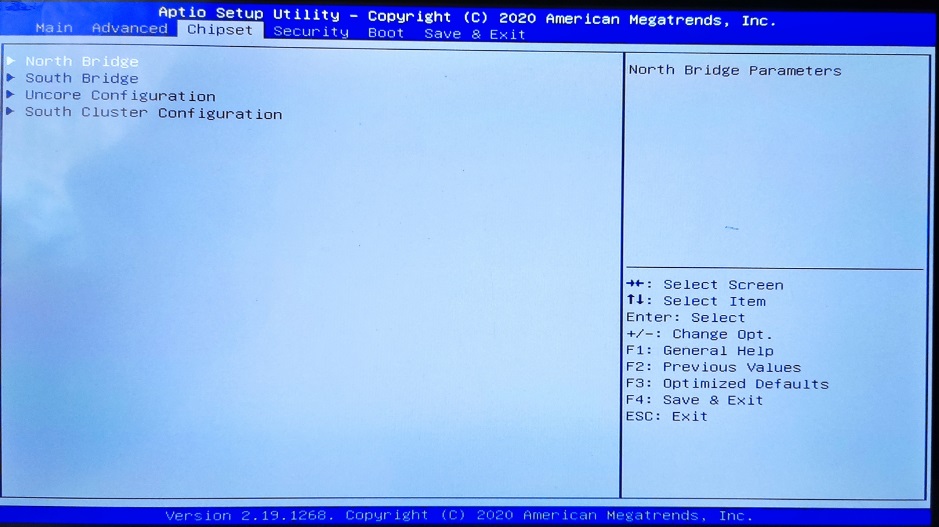
- North Bridge
- Memory Information
- Total Memory =4096 MB (LPDDR4) ...
- Memory Slot0 =2048 MB (LPDDR4) ...
- Memory Slot1 =2048 MB (LPDDR4) ...
- Max TOLUD =2GB ... Максимальное значение TOLUD (Top of Low Usable DRAM) представляет собой настройку, которая определяет максимальное количество оперативной памяти, доступной для системы ... Оно указывает на верхнюю границу нижнего диапазона памяти, который может использоваться системой ... Значение TOLUD влияет на размещение различных фрагментов памяти, включая оперативную память и маппированное в память для устройств ввода-вывода (MMIO) ... Значение TOLUD должно быть настроено соответствующим образом, чтобы обеспечить оптимальное использование доступной памяти в системе ...
- Above 4GB MMIO BIOS assignment =D ... Назначение BIOS для ввода / вывода с привязкой к памяти более 4 Гб ... Отключается автоматически, если размер диафрагмы (окна) установлен равным 2048 Мб ...
- PCIE VGA Workaround =D ... Включите эту опцию, если ваша PCIe карта не может загрузиться в DOS ... Эта опция - только для теста ...
- South Bridge
- Serial IRQ Mode =Quiet
- SMBus Support =E
- OS Selection =Windows
- PCI CLOCK RUN =E ... Включение CLKRUN# логики для остановки тактовых PCI часов ...
- Uncore Configuration
- GOP Configuration
- GOP Driver =E ... Включение драйвера - выгружает VBIOS ; выключение - загружает VBIOS ...
- Intel Graphics Pei Display Peim =D
- GOP Brightness Level =80 ... Уровень яркости, от 0 до 255 ...
- VBT Select =eDP AUO B125HANO2.201 ... Выбор VBT для GOP DriverAUTO опции DIP выключателя панели дисплея ... eDP AUO B156HANO1.125 ... eDP Sharp LQODASB778 ... MIPI AUO B101UANO1.7 (10.1 inch / 25,6 см) ... MIPI PANEL 2 и 3 - эти опции будут добавлены в будущем ...
- IGD Configuration
- Integrated Graphics Device =E ... Включить встроенное интегрированное графическое устройство IGD, если оно выбрано в качестве основного видеосигнала ... Иначе - отключить IGD ...
- Primary Display =IGD ... Выбрать : IGD или PCI графическое устройство - должно быть первичным дисплеем ...
- RC6 (Render Standby) =E ... Режим ожидания поддержки рендеринга ... RC6 должен быть включен, если SOix - включен ... Эта опция будет доступна только для чтения, если SOix - включен ...
- GTT Size =8MB
- Aperture size =256MB
- DVMT Pre-Allocated =64MB ... Выбор DVMT 5.0 предварительно выделенный (фиксированный) объём графической памяти, используемый внутренним графическим устройством IGD ...
- DVMT Total Gfx Mem =256MB
- Cd Clock Frequency =316.8 MHz ... Выбор самой высокой тактовой частоты, поддерживаемой платформой ...
- GT PM Support =E
- PAVP Enable =E
- ASMF =E
- IGD - LCD Control
- BIA =A ... В режиме AUTO GMCH использует VBIOS по умолчанию ... Level N - включает выбранный уровень агрессивности ...
- ALS Support =E ... Валидно только для ACPI ...
- IGD Flat Panel =A
- IGD Boot Type =A ... Выбрать предпочтительный IGD интерфейс, используемый при системной загрузке ...
- Panel Scaling =A
- GMCH BLC Control =PWM-Inverted ... Установки контроля Back Ligth подсветки ...
- Memory Configuration
- Memory Scrambler =E
- South Cluster Configuration
- HD-Audio Configuration
- HD-Audio Support =E
- HD-Audio DSP =E
- Audio DSP Feature Support :
- Audio DSP Compliance Mode =Non-UAA (IntelSST) ... Определяет соответствие системы с поддержкой DSP ... Non-UAA (только поддержка драйвера IntelSST - CC_040100) ... UAA (Встроенный системный драйвер HD-Audio Inbox или поддержка IntelSST - CC_040380) ... Примечание : NHLT (конфигурация DMIC / BT / I2S) - только для устройств, отличных от UAA ...
- WoV (Wake on Voice) =D ... Структура битовой маски функциональных особенностей DSP ... BIT0 - WoV ... BIT1 - BT Sideband ... BIT2 - Codec based VAD ... BIT3 - SRAM Reclaim ... BIT5 - BT Intel HFP ... BIT6 - BT Intel A2DP ... BIT9 - Context Aware ...
- Bluetooth Sideband =D
- SRAM Reclaim =E
- Context Aware =D
- Audio DSP NHLT Endpoints Configuration : Выбор параметров для отображения в таблице NHLT ACPI ...
- DMIC =D
- Bluetooth =E ... Конечная точка ...
- I2S SKP =E
- I2S HP =E
- Codec based VAD =D
- DSP based Speech =D
- Voice Activity Detection =Intel Wake on Voice
- Audio DSP Post-Processing Module 3rd : Поддержка сторонних модулей процессинга / обработки ... Идентификатор определяется по GUID ... Сначала WoV должно быть включено - как функция, чтобы выбрать соответствующий IP адрес WoV ...
- Waves =D ...
- DTS =D
- Spatial =D
- Dolby =D
- Samsung SoundAlive =D
- Samsung SoundBooster =D
- Samsung EQ / DRC =D
- ForteMedia SAMSoft =D
- Intel WoV =D
- Sensory WoV =D
- Connexant Pre-Process =D
- Context Aware Pre-Process =D
- Custom Module 'Alpha' =D
- Custom Module 'Beta' =D
- Custom Module 'Gamma' =D
- HD-Audio CSME Memory Transfers =VCO ... Передача аудио из памяти CSME в VCO / VC2 ...
- HD-Audio Host Memory Transfers =VCO
- HD-Audio I/O Buffer Overship =HD-Audio link owns
- HD-Audio Clock Gating =E
- HD-Audio Power Gating =E
- HD-Audio PME =E
- HD-Audio Link Frequency =24 MHz ... Выбор частоты линк аудио канала ... Применимо только в том случае, если HDA кодек поддерживает выбранную частоту ...
- iDisplay Link Frecuency =96 MHz ... Применимо только в том случае, если кодек поддерживает выбранную частоту ...
- GNA Configuration
- GNA Support =D
- GNA Clock Gating Configuration
- PGCB Clock Trunk =E
- Sideband =E
- Sideband Clock Trunk =E
- Sideband Clock Partition =E
- Core =E
- DMA Engine =E
- Register Access =E
- Host Interface =E
- Partition =E
- Trunk =E
- GMM / GNA Power Gating Configuration
- HW Autonomous =E
- D3 Hot =D
- I3 Hot =D
- PMC Request =D
- ISH Configuration
- ISH Controller =D ... Интегрированный хаб сенсоров ...
- LPSS Configuration
- Low Power Sub System
- LPSS I2C #1 Support (D22:F0) =PCI Mode
- LPSS I2C #2 Support (D22:F1) =PCI Mode
- LPSS I2C #3 Support (D22:F2) =PCI Mode
- LPSS I2C #4 Support (D22:F3) =PCI Mode
- LPSS I2C #5 Support (D23:F0) =PCI Mode
- LPSS I2C #6 Support (D23:F1) =PCI Mode
- LPSS I2C #7 Support (D23:F2) =PCI Mode
- LPSS I2C #8 Support (D23:F3) =PCI Mode
- LPSS HSUART #1 Support (D24:F0) =PCI Mode
- LPSS HSUART #2 Support (D24:F1) =PCI Mode
- LPSS HSUART #3 Support (D24:F2) =PCI Mode
- LPSS HSUART #4 Support (D24:F3) =PCI Mode
- LPSS SPI #1 Support (D25:F0) =PCI Mode
- LPSS SPI #2 Support (D25:F1) =PCI Mode
- LPSS SPI #3 Support (D25:F2) =PCI Mode
- NFC Selection =A ... Базируется на Board ID ...
- GNSS / GPS Mode selction =GNSS / GPS in LPSS UA ... Базируется на Board ID ...
- LPSS IOSF PMCTL SOix Enable =E ... Регистр битов, битовый регистр ...
- LPSS Clock Gating Configuration
- LPSS I2C #1 Clock Gating Config =E
- LPSS I2C #2 Clock Gating Config =E
- LPSS I2C #3 Clock Gating Config =E
- LPSS I2C #4 Clock Gating Config =E
- LPSS I2C #5 Clock Gating Config =E
- LPSS I2C #6 Clock Gating Config =E
- LPSS I2C #7 Clock Gating Config =E
- LPSS I2C #8 Clock Gating Config =E
- LPSS HSUART #1 Clock Gating Config =E
- LPSS HSUART #2 Clock Gating Config =E
- LPSS HSUART #3 Clock Gating Config =E
- LPSS HSUART #4 Clock Gating Config =E
- LPSS SPI #1 Clock Gating Config =E
- LPSS SPI #2 Clock Gating Config =E
- LPSS SPI #3 Clock Gating Config =E
- PCI Express Configuration
- PCI Express Clock Gating =E ... Гейтинг тактовой частоты, тактирование шины - для каждого Root порта ... При отключении - снижает энергопотребление, устройства на шине переходят в спящий режим ... Однако, отключение тактирования может вызвать некоторое увеличение задержек при активации устройств, так как им потребуется время для возобновления работы ... Для большинства пользователей рекомендуется оставить функцию PCI Express Clock Gating включенной, чтобы достичь оптимального баланса между энергосбережением и производительностью ...
- PCIE Port assigned to LAN =5
- Port8xh Decode =D
- Peer Memory Write Enable =D
- Compliance Mode =D
- PCI Express Root Port 1 ... Для всех портов - одинаковые настройки по умолчанию ... Управление корневыми портами PCI Экспресс ...
- AUTO : неиспользуемый рут порт автоматически отключается для оптимальной экономии энергии ... Также можно принудительно включить или отключить порт ... Внимание : если отключено - сначала включить ASPM ...
- ASPM =A ... Параметры управления питанием в активном состоянии порта ...
- L1 Substates =L1.1 & L1.2
- ACS =E ... Доступ управляющих служб расширенных возможностей ...
- URR =D ... Отчёты о неподдерживаемых запросах порта ...
- FER =D ... Отчёты о фатальных ошибках порта ...
- NFER =D ... Отчёты о не-фатальных ошибках порта ...
- CER =D ... Отчёты об исправляемых ошибках порта ...
- CTO =D ... Таймер для полного успешного завершения процедур включения / отключения порта ...
- SEFE =D ... Системная ошибка : фатальная ошибка включения / отключения порта ...
- SENFE =D ... Системная ошибка : не-фатальная ошибка включения / отключения порта ...
- SECE =D ... Системная ошибка : корректируемая ошибка включения / отключения порта ...
- PME SCI =E
- Hot Plug =D
- PCI Speed =A
- Transmitter Half Swing =D
- Extra Bus reserved =0 ... Резервирование дополнительных шин (0 - 7) за этим бридж портом ...
- Reserved Memory =10 ... Зарезервированный и предзагружаемый диапазон памяти (1 - 20 Мб) для этого корневого моста ...
- Reserved I/O =4 ... Зарезервированный диапазон (4К / 8К / 12К / 16К / 20К) ввода / вывода для этого корневого моста ...
- PCH PCIe LTR Configuration :
- PCH PCIe LTR =E ... Отчёт задержек включения / отключения ...
- Snoop latency Override =A ... Переопределение отслеживания задержки для PCH ... Отключено, вручную или Авто для BIOS по умолчанию ...
- Non Snoop latency Override =A ... Переопределение неотслеживаемой задержки ...
- PCIE LTR Lock =D
- PCIe Selectable De-emphasis =E ... Когда линк работает на 5.0 GT/s скорости - этот бит выбирает уровень разакцентирования для восходящего компонента ... 1b -3.5 dB ... 0b -6 dB ...
- PCI Express Root Port 2
- PCI Express Root Port 3
- PCI Express Root Port 4
- PCI Express Root Port 5
- PCI Express Root Port 6
- SATA Drives
- Chipset SATA Controller Configuration
- Chipset SATA =E ... Чипсет SATA поддерживает два чёрных внутренних порта до 3 Гб / сек на каждый порт ...
- SATA Mode Selection =ACHI ... Определяет, как работает контроллер SATA ...
- SATA Test Mode =D
- Aggressive LPM Support =E ... Включить PCH для агрессивного перехода связи в мощное состояние ...
- SATA Port 0 =Not Installed
- Software Preserve =Unknown
- Port 0 =E ... Включение / отключение порта ...
- SATA Port 0 Hot Plug Capability =D ... Если включено - порт будет представляться, как поддерживающий горячее подключение ...
- Configured as eSATA =Hot Plug Supported
- Mechanical Presense Switch =E ... Управление отчётами, если порт оборудован механическим переключателем присутствия ... Требуется поддержка хардваре ...
- Spin Up Device =D ... Если включена функция Staggered Spin Up / ступенчатое вращение и только диски, поддерживающие эту функцию - будут вращаться при загрузке ... Иначе, при загрузке - будут вращаться все диски ...
- SATA Device Type =Hard Disk Drive ... Идентифицировать, что порт подключен к твердотельному Solid State Drive / SSD или к жёсткому диску Hard Disk Drive / HDD ...
- SATA Port 0 DevSlp =D ... Перед включением опции необходима доработка платы для LP ...
- DITO Configuration =D
- DITO Value =625
- DM Value =15
- Многие настройки САТА порта 1 - идентичны, за исключением того, что здесь установлен SSD диск ...
- SATA Port 1 =M.2 C100 128GB
- Software Preserve =Unknown
- Port 1 =E
- SATA Port 1 Hot Plug Capability =D
- Configured as eSATA =Hot Plug Supported
- Mechanical Presense Switch =E
- Spin Up Device =D
- SATA Device Type =Hard Disk Drive ... Примечание : мне кажется, что для SSD, эта опция выставлена - ошибочно ...
- SATA Port 0 DevSlp =D
- DITO Configuration =D
- DITO Value =625
- DM Value =15
- SCC Configuration
- SCC SD Card Support (D27:F0) =D
- SCC eMMC Support (D28:F0) =E
- eMMC Max Speed =HS400 ... Позволенная максимальная скорость ...
- SCC UFS Support (D29:F0) =D
- SCC SDIO Support (D30:F0) =E
- USB Configuration
- XHCI Pre-Boot Driver =D
- xHCI Mode =E ... После отключения XHCI контроллер - будет функционально отключен, ни одно из USB устройств не будет обнаруживаться и использоваться во время загрузки и в работе ОС ... Не отключать эту опцию, кроме как - для целей отладки ...
- USB VBUS =ON ... VBUS должен быть ON в режиме HOST и должен быть OFF в режиме OTG устройств ...
- USB HSIC1 Support =D
- USB Port Disable Override =D ... Выборочная настройка включения порта от сообщений устройств о подключении к контроллеру ...
- XDCI Support =D
- XHCI Disable Compliance Mode =TRUE ... Режим соответствия XHCI каналу ... По умолчанию, FALSE - не отключать режим соответствия ... TRUE - отключить режим соответствия ...
- CNVi Configuration
- CNVi Mode =A
- BT Interface =BT Over USB
- Disable Sx Wake =No ... Применяется только для не объединённых рельс питания VDD / VMEM платформы ... Включает только S3 Wake пробуждение ... Отключает пробуждение из S3 / S4 / S5 ... Non-merged VDD VMEM означает, что напряжение VDD и VMEM не было объединено или смешано в единое значение ... Обычно VDD (напряжение питания) и VMEM (напряжение памяти) - являются различными сигналами питания, используемыми в электронных устройствах ... Однако, если они были объединены или смешаны, это означает, что они используют - одно общее напряжение питания ... В данном случае, значение = NO - шины питания с одинаковыми значениями напряжения - объединены ...
- Switched Antenna Diversity Selecti =Diversity Enabled ... Это позволяет модулям Wi-Fi, которые имеют только одну антенну - использовать одну из двух возможных антенн - с опциями : ... Antenna1 ... Antenna2 ... Diversity - разнесение антенн ... Diversity Antenna 1 или 2 - разнесённые антенны ...
- Advanced Setting =D ... Конфигурация ACPI для wireless беспроводных устройств ...
- Miscellaneous Configuration
- High Precision Timer =E ... Высокоточный таймер событий ...
- 8254 Clock Gating =E
- State After G3 =SO State ... Указать статус, в который переходить - при сбое питания (статус G3) и повторном восстановлении мощности ... S0 - автовключение при подаче питания ... S5 - оставаться в состоянии выключено до нажатия кнопки включения ПК ...
- Power Button Debounce Mode =E ... Включить прерывания, когда статус PWRBTN# - утверждён ...
- Board Clock Spread Spectrum =D
- UART Interface Selection =Internal UART ... Выбор используемого интерфейса ...
- Wake On Lan =D ... Пробуждение от сети ...
- BIOS Lock =D ... Функция блокировки SC BIOS ... Требуется для защиты от перепрошивки SSM ...
- RTC Lock =E ... Включение - заблокирует байты 38h - 3Fh в нижнем / верхнем 128 байтном банке RTC памяти ...
- Flash Protection Range Registers =D ... Включение диапазона регистров защиты от перепрошивки ...
- TCO Lock =E
- GPIO Lock =E ... Установка блокировки для обеспечения безопасности ...
- LPSS Device Configuration
- Codec Device - INT343A Setting =E
- Codec Device - INT34C1 Setting =D
- NFC Device - NXP1001 Setting =D
- PSS Device - IMPJ0003 Setting =D
- GPS Device - BCM4752 Setting =D ... UART GPS устройство ...
- Fingerprint Sensor =FTE7001 ... HID (Hardware ID ?) для включения датчика отпечатков пальцев ...
- Touch Panel Device =Goodix GT7385 Touch ... Сенсорная I2C панель ...
- Panel Gravity Sensor =Dual GSensor Address ... Датчик силы тяжести, притяжения, гравитации ...
- Gravity Sensor Flag Select =Flag 8
- Board Gravity Sensor =Board GSensor Address
- Touch Pad Device =HTIX5288 TouchPad
- Termination for I2C 5/6/7 =1KOhm Pull Up ... Изменение конечных значений резистором подтяжки к напряжению, на основании рекомендаций практики RPT ... Если эти значения не изменить на 1K PU, сенсорный экран и датчики - выйдут из строя ... Вместо этого - использовать переделку / доработку 0-08 ... use 0-08 rework - может означать использование процедуры или метода ремонта, с идентификатором или номером 0-08 ... Реворк - это процесс изменения или модификации компонента, платы или системы с целью исправления проблемы или улучшения их работы ...
- CLK MRD Configuration
- MRD WWAN Select =L830 ... MRD WWAN означает беспроводное широкополосное соединение мобильных радио данных (Mobile Radio Data Wireless Wide Area Network) ... MRD представляет собой устройство или модуль, который обеспечивает возможность подключения к сетям передачи данных с помощью беспроводной связи, такой как 4G или 5G ... Выбрать схему работы L830 или L850 ...
- HD-Audio Configuration
Security, вкладка.
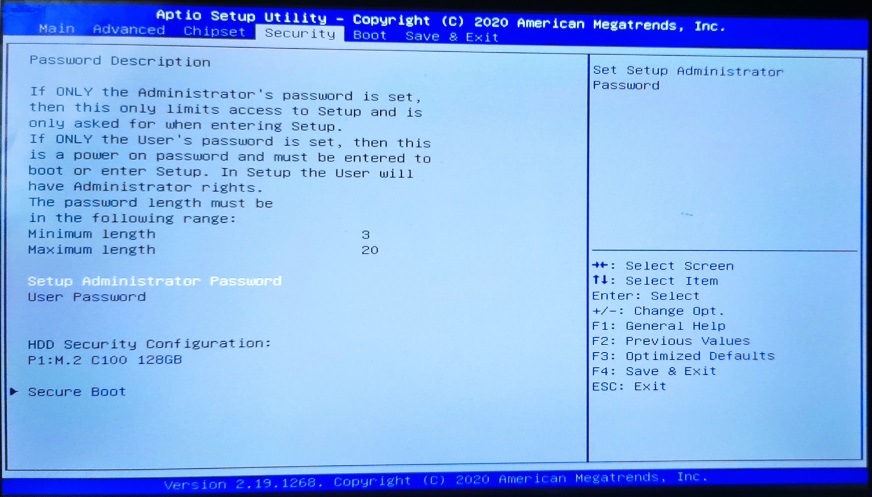
- Password Description ... Описание пароля ...
- ТОЛЬКО, если установлен пароль администратора - это ограничивает вход в настройки BIOS ...
- ТОЛЬКО, если установлен пароль пользователя - это пароль для включения питания, загрузки и других настроек ... При настройке, пользователь - будет обладать правами администратора ...
- Длина пароля должна быть в диапазоне : минимум 3 - максимум 20 символов ...
- Setup Administrator Password
- User Password
- HDD Security Configuration :
- P1 : M.2 C100 128GB ... Конфигурация безопасности для выбранного жёсткого диска ...
- Secure Boot
- System Mode =User
- Secure Boot =D (Not Active) ... Функция безопасной загрузки активна, если она - включена, ключ платформы PK / Ptatform Key - зарегистрирован и система находится в пользовательском User режиме ... Изменение режима - требует сброса платформы ...
- Secure Boot Mode =Custom ... Параметры режима безопасной загрузки : Стандартный или Пользовательский ... В пользовательском режиме переменные политики безопасности - могут быть настроены - физически присутствующим пользователем без полной аутентификации ...
- Restore Factory Keys ... Восстановление фабричных ключей ... Быстрый перевод системы в User режим ... Установка базы данных заводских ключей безопасной загрузки по умолчанию ...
- Install Factory Defaults ? ... Yes / No ...
- Reset To Setup Mode ... Удалить все базы данных ключей безопасной загрузки из NVRAM ...
- Deleting all variables will reset the System to Setup Mode ... Do you want to proceed ? ... Yes / No ...
- Key Management ... Позволяет опытным пользователям изменять защищённые переменные политики безопасной загрузки - без полной аутентификации ...
- Vendor Keys =Valid
- Factory Key Provision =E ... Установка заводских ключей безопасной загрузки по умолчанию - после сброса платформы и в режиме Setup mode ...
- Restore Factory Keys
- Reset To Setup Mode
- Export Secure Boot variables
- Select a File system ... Acpi (a0341d0, 0) \ PCI (12 | 0) \ DevicePath (Type 3, SubType 18) HD (Part 1, Sig ?) \ ... Скопировать содержимое NVRAM переменных безопасной загрузки в файлы в корневой папке на устройстве файловой системы ...
- ...
- Enroll Efi Image
- Select a File system ... Acpi (a0341d0, 0) \ PCI (12 | 0) \ DevicePath (Type 3, SubType 18) HD (Part 1, Sig ?) \ ... Разрешить образу запуститься в режиме безопасной загрузки ... Зарегистрировать хэш-сертификат SHA256 образа PE в базе данных авторизированных подписей (db) ...
- ...
- Device Guard Ready
- Remove UEFI CA from DB ... Система готовности защиты Guard ready не должна указывать сертификат Microsoft UEFI CA - в базе данных авторизованных пользователей / подписей (db) ...
- Restore DB defaults ... Восстановить заводские значения переменных базы данных - по умолчанию ...
- Secure Boot variable ... Size ... Keys ... Key Source ...
- Platform Key (PK) ... 862 ... 1 ... Test (AMI) ...\
- Details ... Export ... Update ... Delete ... Зарегистрировать заводские настройки по умолчанию или загрузить сертификаты из файла ...
- 1. Public Key сертификат открытого ключа ... a) EFI SIGNATURE LIST ... b) EFI CERT X509 (DER) ... c) EFI CERT RSA2048 (bin) ... d) EFI CERT SHAXXX ...
- 2. Аутентифицированная переменная UEFI ...
- 3. EFI PE / COFF образ (SHA256)
- Источники ключей : ... Заводской ... Внешний ... Смешанный ...
- Настройки для всех ключей - подобны, за исключением добавленного пункта : Append ...
- Details ... Export ... Update ... Delete ... Зарегистрировать заводские настройки по умолчанию или загрузить сертификаты из файла ...
- Key Exchange Keys ... 1560 ... 1 ... Factory ...
- Authorized Signatures ... 3143 ... 2 ... Factory ...
- Forbidden Signatures ... 13016 ... 270 ... Mixed ...
- Authorized TimeStamps ... 0 ... 0 ... No Keys ...
- OS Recovery Signatures ... 0 ... 0 ... No Keys ...
Boot, вкладка.
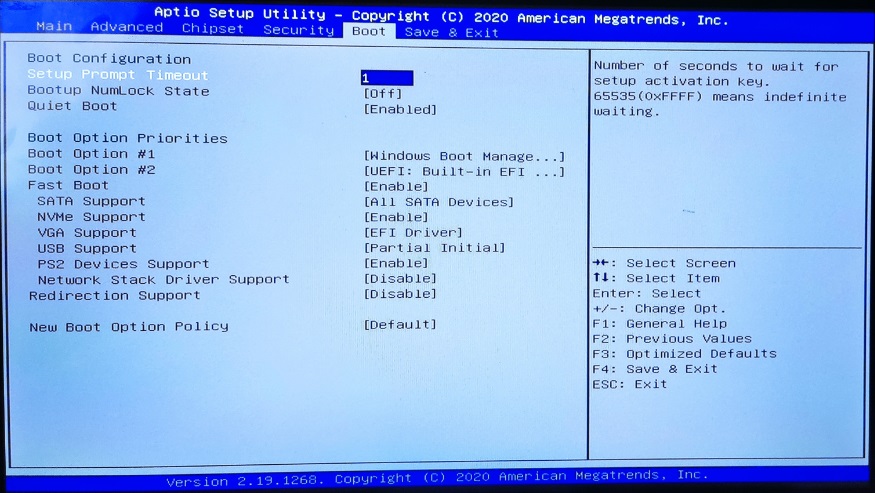
- Boot Configuration :
- Setup Prompt Timeout =1 ... Количество секунд ожидания ключа активации установки ...
- Bootup Numlock State =Off ... Желаемый статус клавиатуры числового регистра ввода цифр - при запуске ...
- Quiet Mode =E ... Тихая установка ...
- Boot Option Priorities : ... Порядок опроса загрузчиков ОС ...
- Boot Option #1 =Windows Boot Manager
- Boot Option #2 =UEFI : Built-in EFI
- Fast Boot =E ... Функция быстрой загрузки ... Большинство пробников выпускается - чтобы сократить временные затраты во время загрузки ...
- SATA Support =All SATA Devices ... С опцией : только загрузка с последних SATA дисков - только эти диски будут показаны во время POST ... Иначе - отобразятся все диски в POST и ОС ...
- NVMe Support =E ... Если отключено - NVMe устройства будут пропущены при загрузке ...
- VGA Support =EFI Driver ... Если опция Auto - будет установлен только старый OpRom для старых систем и логотип не будет отображаться во время POST проверки ... EFI драйвер - по прежнему будет устанавливаться с EFI OS ...
- USB Support =Partial Initial ... Если отключено - все USB устройства не будут доступны сразу после загрузки ОС ... Частичная инициализация - USB устройства и порты не будут доступны до загрузки ОС ... Если включено - доступно всегда ...
- PS2 Devices Support =E ... Если отключено - устройства будут пропущены ...
- Network Stack Driver Support =D ... Если отключено - устройства будут пропущены ...
- Redirection Support =D
- New Boot Option Policy =Default ... Управление размещением вновь обнаруженных UEFI параметров загрузки ...
Save and Exit, вкладка.
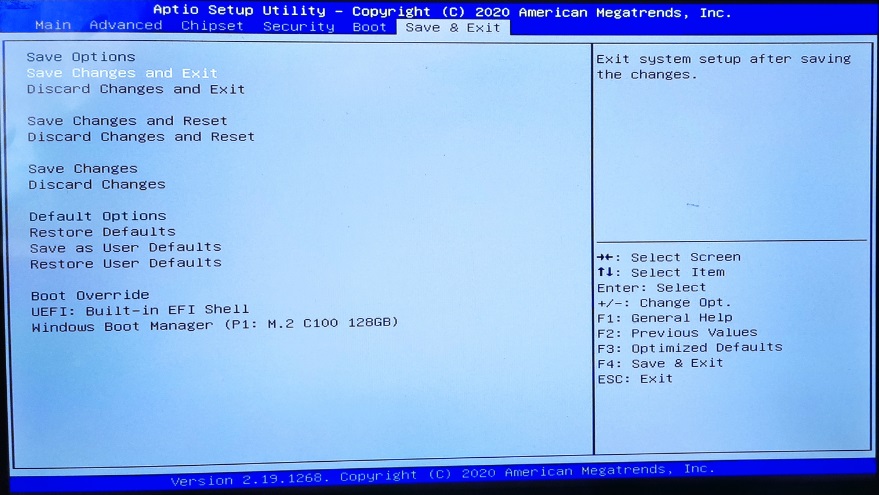
- Save Option :
- Save Changes and Exit ... Сохранить изменения и выйти ...
- Discard Changes and Reset ... Выход без сохранения любых изменений ...
- Save Changes and Reset ... Сбросить систему после сохранения изменений ...
- Discard Changes and Reset ... Сбросить систему без сохранения любых изменений ...
- Save Changes ... Сохранить изменения в любой из опций настроек ...
- Discard Changes ... Отменить любые изменения, внесённые до сих пор ...
- Defaults Options :
- Restore Default ... Восстановить / загрузить значения по умолчанию для всех настроек ...
- Save as User Default ... Сохранить изменения, как - пользовательские настройки по умолчанию ...
- Restore User Default ... Загрузить все пользовательские настройки по умолчанию ...
- Boot Override :
- UEFI : Built-in EFI Shell ... Обойти стандартную загрузку и загрузиться в оболочку ... Ввести в Shell команду EXIT и снова вернуться в BIOS ...
- Windows Boot Manager (P1 : M.2 C100 128GB) ... Обойти стандартную загрузку и загрузить BOOTMGR Windows с жесткого диска (как один из известных вариантов в BIOS) ...
Подведение итогов.
Подробнее - от старой к новой Windows ... Больше дополнительной информации ... Различие BIOS Legacy vs UEFI ... Установка или замена OS на ПК с UEFI ... Встроенные ключи / сертификаты безопасности ... GRLDR GRUB DOS Loader ... Загрузочная флешка и режим совместимости ... Безопасная загрузка и криптопроцессор TPM ... UEFI, GPT, HDD / SSD диск, разделы и расположение ... Чистая установка новой ОС - по шагам ...
UEFI ... Не обнаружено никаких предпосылок для отказа от новой версии базовой системы ввода / вывода - в пользу старой ... Тем более, что - новое, это - хорошо забытое старое, переработанное и модернизированное - расширением функционала ... Тем, более : как это сделать, если встроенное ПО - вшито в чипсет и не предполагает отката к прежним версиям ? ))) ... UEFI - не запрещает прошлых возможностей BIOS, а всего лишь - защищает их от угроз извне, наследуя и известные типовые траблы трудностей пользовательского взаимодействия ...
MBR - это 4 основных системных раздела жёсткого диска, ёмкостью всего накопителя, не более - 2 ТБ ... Технически, с автоматическим переходом в режим Legacy совместимости, и стандартным HDD / SSD диском 128 / 256 / 512 Гб / 1 Тб стандартного покупного пользовательского компьютера - это будет работать - с ограничениями безопасности, функциональности и / или возможной системной несовместимостью, в определённых случаях ... Если, такое положение дел - устраивает и вы не планируете использовать накопители более 2Тб - можно и не париться с GPT, начихав на безопасность с высокой колокольни ... До поры / до времени ))) ...
GPT ... GUID, это всего лишь - модифицированная запись MBR ... Какая разница между hd0, hd1 и blk0, blk1, если это - те же самые : два физических жёстких диска с файловой системой NTFS ? ))) ... Изменение префикса - с двух буквенного на трех буквенный, уж как-нибудь - можно пережить ))) ... Поскольку, к BIOS, возможностей возврата - нет, тогда - какой смысл отказываться от GPT, если нужно лишь научиться понимать различия и писать загрузочные записи в новом формате, да изучить пару новых версий / программ, которые умеют работать с разметкой GPT ... Поддержка любых известных современных дисковых накопителей памяти, с количеством основных системных разделов, которых будет - более, чем достаточно, для любой потребительской работы на ПК ...
Раздел computer : список всех страниц ...